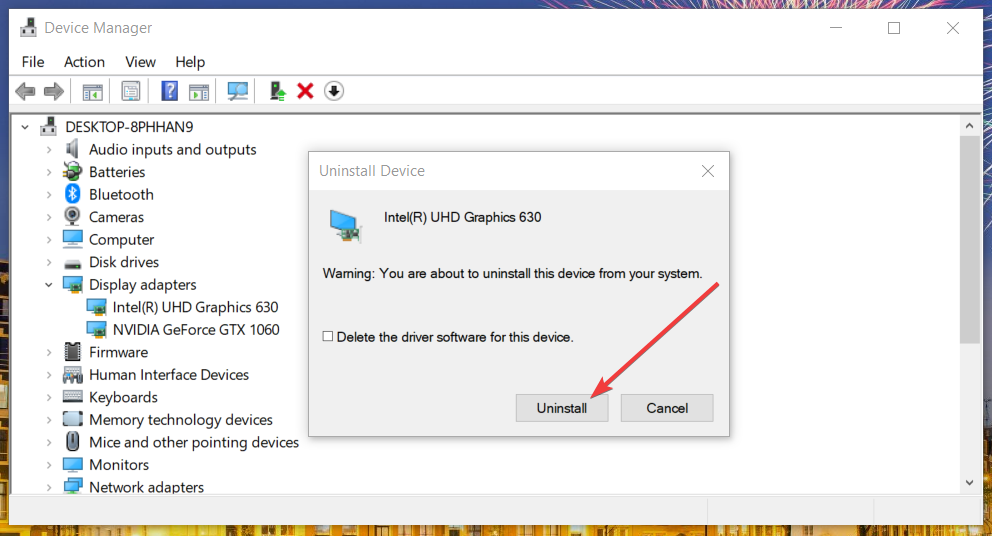ბევრმა გეიმერმა განაცხადა, რომ Steam-ის აპლიკაციის გამოყენებისას თამაშის თამაშის შეფერხება და ჩამორჩენის პრობლემები დაინახა. დეტალების შემოწმებისას, როგორც ჩანს, პრობლემა ძირითადად გამოწვეულია Steam VR WebHelper-ით.
SteamVR WebHelper არის შიდა ბრაუზერი, რომელსაც Steam აპლიკაცია იყენებს Steam Store სათამაშო ბიბლიოთეკისთვის საჭირო ეკრანის დასაყენებლად. ეს იყენებს CPU-ს 70%-მდე, რაც იწვევს Steam-ში ჭუჭყისა და ჩამორჩენის პრობლემებს.
ამ სტატიაში ჩვენ შევადგინეთ შესწორებების სია, რომელიც დაგეხმარებათ გადალახოთ Steam Client WebHelper CPU–ს მაღალი გამოყენება.
Სარჩევი
შესწორება 1: გამორთეთ ანიმაციური ავატარი
ნაბიჯი 1: გახსენით Steam აპლიკაცია.
ნაბიჯი 2: დააწკაპუნეთ Მეგობრები ჩანართი ზედა მენიუს პარამეტრებიდან.
ნაბიჯი 3: დააწკაპუნეთ მეგობრების სიის ნახვა.
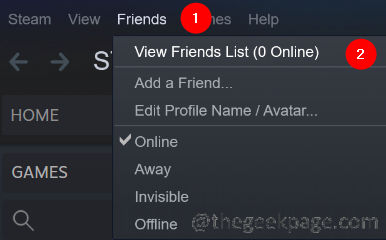
ნაბიჯი 4: დააწკაპუნეთ პარამეტრები ხატი.
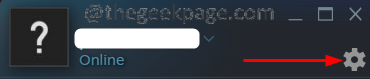
ნაბიჯი 5: მეგობრების სიის პარამეტრების ფანჯარა იხსნება. Შემდეგ
ჩართეთ ანიმაციური ავატარები და ანიმაციური ავატარის ჩარჩოები თქვენს მეგობრების სიაში და ჩატში, გადართეთ ღილაკი დასაბრუნებლად გამორთულია პარამეტრები.რეკლამა
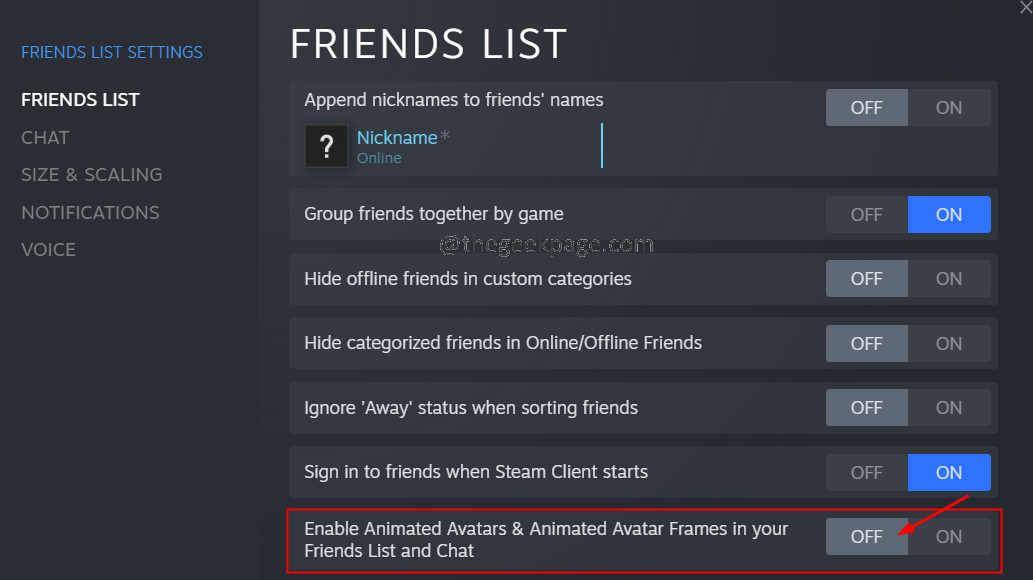
შესწორება 2: გამორთეთ Steam Overlay
ნაბიჯი 1: გახსენით Steam აპლიკაცია მასზე ორჯერ დაწკაპუნებით.
ნაბიჯი 2: დააწკაპუნეთ ორთქლი მენიუს ვარიანტი, რომელიც მდებარეობს მარცხენა მხარეს კუთხეში.
ნაბიჯი 3: დააწკაპუნეთ პარამეტრები.
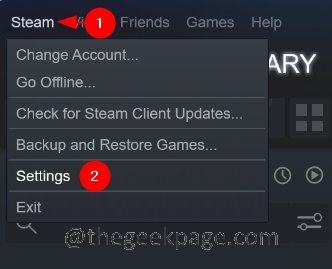
ნაბიჯი 4: პარამეტრების ფანჯარაში დააწკაპუნეთ Თამაშში მარცხენა მხრიდან.
ნაბიჯი 5: მარჯვენა მხრიდან, მოხსნას ვარიანტი ჩართეთ Steam Overlay თამაშში ყოფნისას.

ნაბიჯი 6: პარამეტრების ფანჯარაში დააწკაპუნეთ ინტერფეისი ჩანართი მარცხენა მხრიდან.
ნაბიჯი 7: მოხსნათ ეს სამი ვარიანტი:
- ჩართეთ გლუვი გადახვევა ვებ სერვისებში (საჭიროებს გადატვირთვას)
- GPU-ს დაჩქარებული რენდერის ჩართვა ვებ ხედებში (საჭიროებს გადატვირთვას)
- ჩართეთ ტექნიკის ვიდეოს გაშიფვრა, მხარდაჭერის შემთხვევაში (საჭიროებს გადატვირთვას)
ნაბიჯი 8: დააჭირეთ ღილაკს Ok.
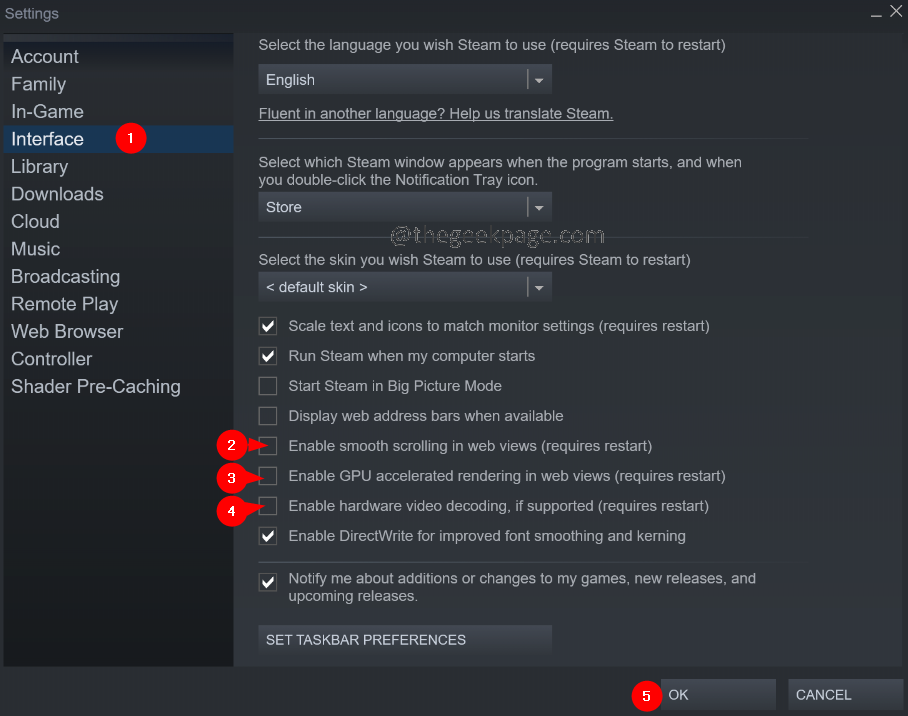
ნაბიჯი 9: ნახავთ მოთხოვნას სისტემის გადატვირთვის შესახებ. დააწკაპუნეთ გადატვირთეთ Steam ღილაკი.
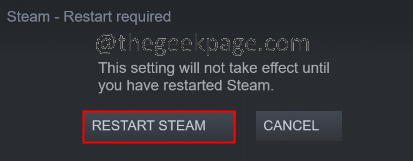
დაფიქსირება 3: გაუშვით Steam მცირე რეჟიმში.
თუ ზემოთ ჩამოთვლილი არცერთი მეთოდი არ მუშაობს, შეგიძლიათ სცადოთ Steam-ის გაშვება მცირე რეჟიმში და გამორთოთ Steam WebHelper. გეიმერებმა განაცხადეს, რომ ნახეს fps-ში 10-15%-იანი ზრდა, როდესაც მათ გამორთეს Steam WebHelper.
ნაბიჯი 1: გადით Steam აპლიკაციიდან, თუ ის ღიაა.
ნაბიჯი 2: დააწკაპუნეთ მაუსის მარჯვენა ღილაკით Steam აპლიკაციაზე
ნაბიჯი 3: აირჩიეთ გახსენით ფაილის ადგილმდებარეობა.
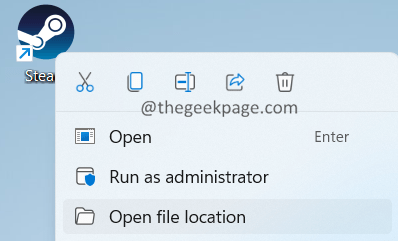
ნაბიჯი 4: დააწკაპუნეთ მარჯვენა ღილაკით steam.exe და აირჩიე დააკოპირეთ ფაილის გზა ვარიანტი.

ნაბიჯი 5: გეჭიროთ Windows+R ღილაკები და გახსენით Run Dialog.
ნაბიჯი 6: გაშვების დიალოგში, რომელიც იხსნება, ჩასვით მისამართი, რომელიც დააკოპირეთ ნაბიჯი 4-დან და დაამატეთ ხაზი - ბრაუზერის გარეშე + ღია steam://open/minigameslist
საბოლოო ბრძანება უნდა იყოს როგორც ნაჩვენებია ქვემოთ.
"C:\Program Files (x86)\Steam\steam.exe" -ბრაუზერის გარეშე +გახსენით steam://open/minigameslist
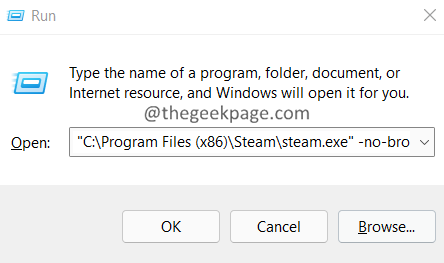
შესწორება 4: წაშალეთ უახლესი Windows განახლება
თუ შეამჩნევთ, რომ შეცდომა Windows-ის განახლების შემდეგაა, შეგიძლიათ დაუბრუნდეთ წინა მდგომარეობას ბოლო 2-3 განახლების დეინსტალაციის გზით. ამისათვის მიჰყევით ქვემოთ მოცემულ ნაბიჯებს:
ნაბიჯი 1: გახსენით გაუშვით ტერმინალი Windows+R ღილაკებით.
ნაბიჯი 2: შეიყვანეთ ბრძანება appwiz.cpl და დააჭირეთ Enter.

ნაბიჯი 3: ფანჯარაში, რომელიც გამოჩნდება, დააწკაპუნეთ დაინსტალირებული განახლებების ნახვა.
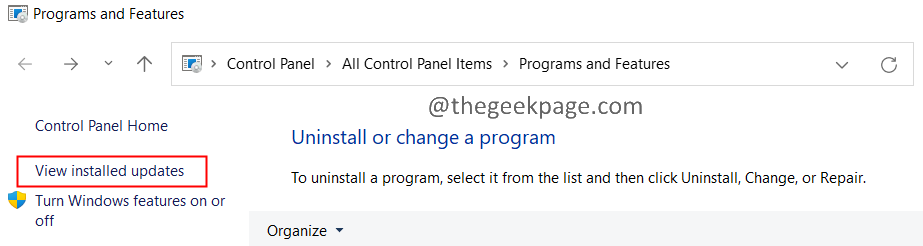
ნაბიჯი 4: შეამოწმეთ აპლიკაციის დაყენების თარიღი.
ნაბიჯი 5: განახლების დეინსტალაცია მარჯვენა ღილაკით მასზე და არჩევა დეინსტალაცია.
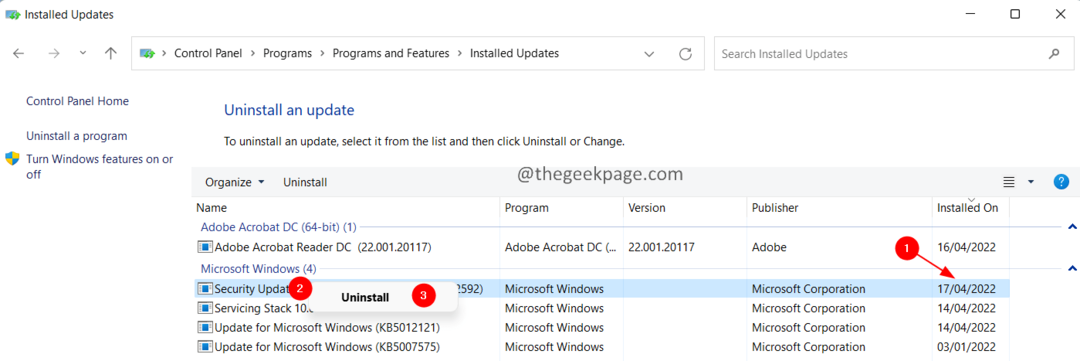
ნაბიჯი 6: ახლა წაშალეთ უახლესი განახლებები სათითაოდ და გამოთვალეთ, რამ განახლდა პრობლემა.
Სულ ეს არის.
Მადლობა წაკითხვისთვის.
Ნაბიჯი 1 - ჩამოტვირთეთ Restoro PC Repair Tool აქედან
ნაბიჯი 2 - დააწკაპუნეთ სკანირების დაწყებაზე, რათა ავტომატურად იპოვოთ და მოაგვაროთ ნებისმიერი კომპიუტერის პრობლემა.